크롬 비밀번호 저장 팝업이 나오지 않는 경우
크롬을 사용하면서 처음 접속한 사이트에 로그인을 하는 경우 비밀번호를 저장할 것인지 물어보는 팝업이 나타난다.
이때 저장을 해두면 다음 접속부터는 자동으로 로그인이 되거나 아이디와 비밀번호가 자동으로 입력이 되어있어 로그인만 하면 되기 때문에 상당히 편리하다.
하지만 보안이 걱정되어 저장을 하지 않는 경우도 많을 텐데 이때 비밀번호 저장 팝업을 그냥 'X'로 종료하면 상관없지만 '사용하지 않음'버튼을 누르게 되면 이후부터는 비밀번호 저장 팝업이 나타나지 않아 해당 사이트는 나중에 저장을 하고 싶어도 비밀번호 저장 팝업이 나타나지 않아 저장을 할 수 없게 된다.
(이 외에 처음 접속한 사이트에도 비밀번호 저장 팝업 나타나지 않는다면 저장 기능 자체가 비활성화되어있을 수도 있으니 설정에서 활성화를 하면 된다.)
크롬 비밀번호 저장 팝업 설정
비밀번호 저장 팝업과 관련된 설정은 크롬의 설정에서 할 수 있다.
1. 크롬 설정.
크롬의 오른쪽 상단의 더보기를(세로 점 세 개) 클릭하여 메뉴를 열고 설정을 실행하도록 하자.
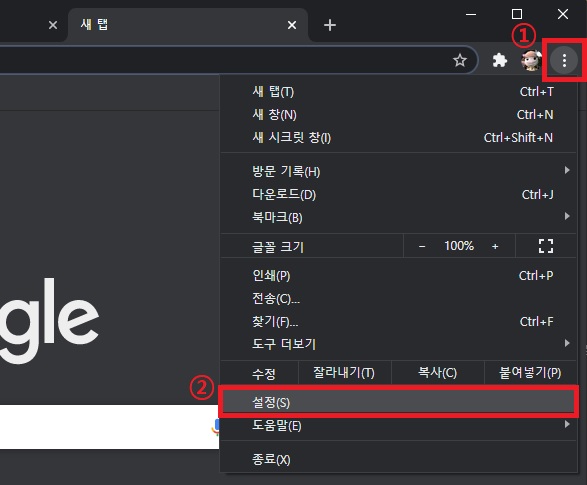
2. 비밀번호.
설정 창이 나타나면 자동 완성 부분에 비밀번호를 실행하도록 하자.
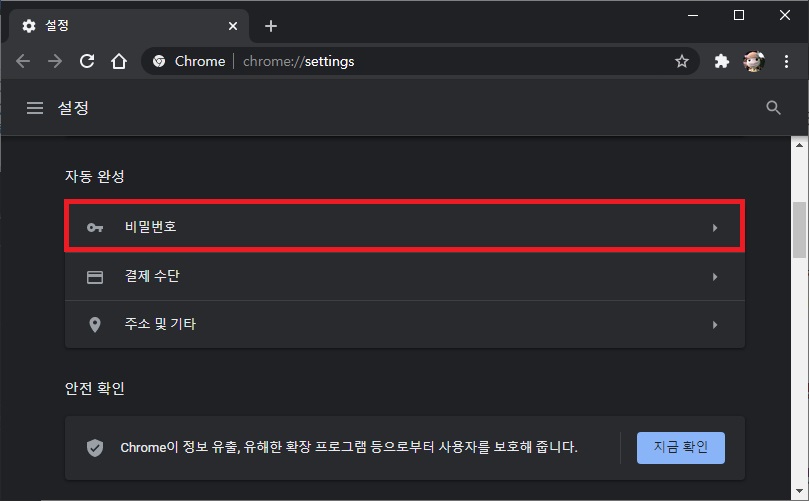
3. 저장 팝업 설정.
비밀번호 창이 나타나면 우선 바로 보이는 '비밀번호 저장 여부 확인'을 확인해 보도록 하자.
해당 기능이 비활성화되어있다면 비밀번호 저장 팝업 자체가 나타나지 않으니 비활성화되어있다면 클릭하여 활성화하도록 하자.
(자동 로그인 부분이 활성화 되어있다면 로그인까지 자동으로 되긴 하지만 사이트에 따라서 안 되는 사이트도 있다.)
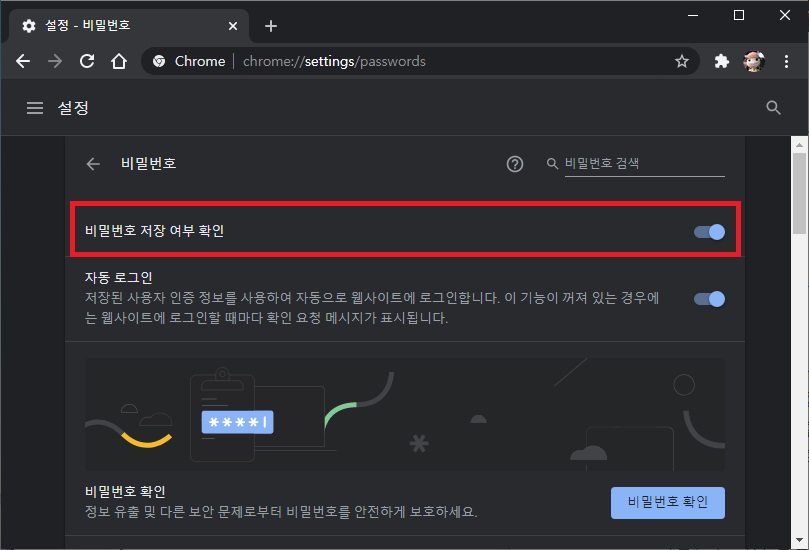
비밀번호 저장 여부 확인이 활성화 되어있다면 이제 스크롤을 내려보도록 하자.
스크롤을 내리면 '저장하지 않음'부분이 있는데 해당 부분 저장되어있는 사이트는 사용자가 비밀번호를 저장하지 않도록 설정하여 저장된 사이트로 비밀번호 저장 팝업이 나타나도록 하기 위해서는 'X'를 눌러 사이트를 삭제를 하면 된다.
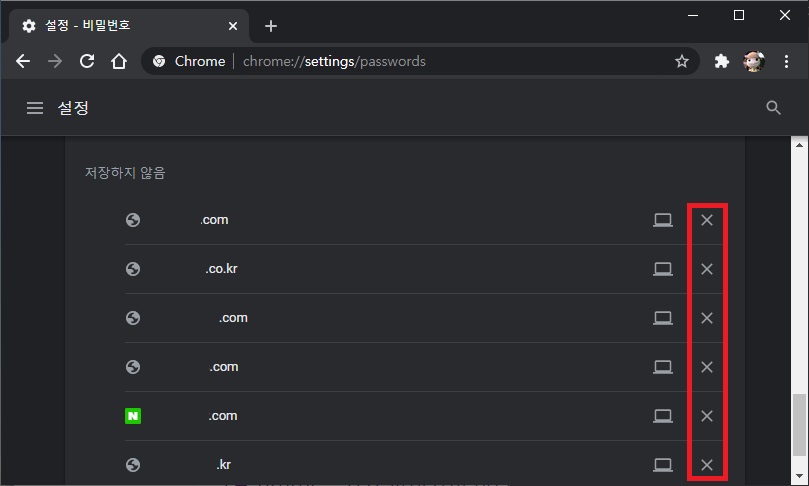
그 외.
비밀번호 저장 기능도 정상적으로 활성화 되어있고, 저장하지 않음에 사이트도 설정되어 있지 않는데 팝업이 나타나지 않는다면 크롬에 로그인된 구글 계정을 로그아웃하고 다시 시도해보도록 하자.